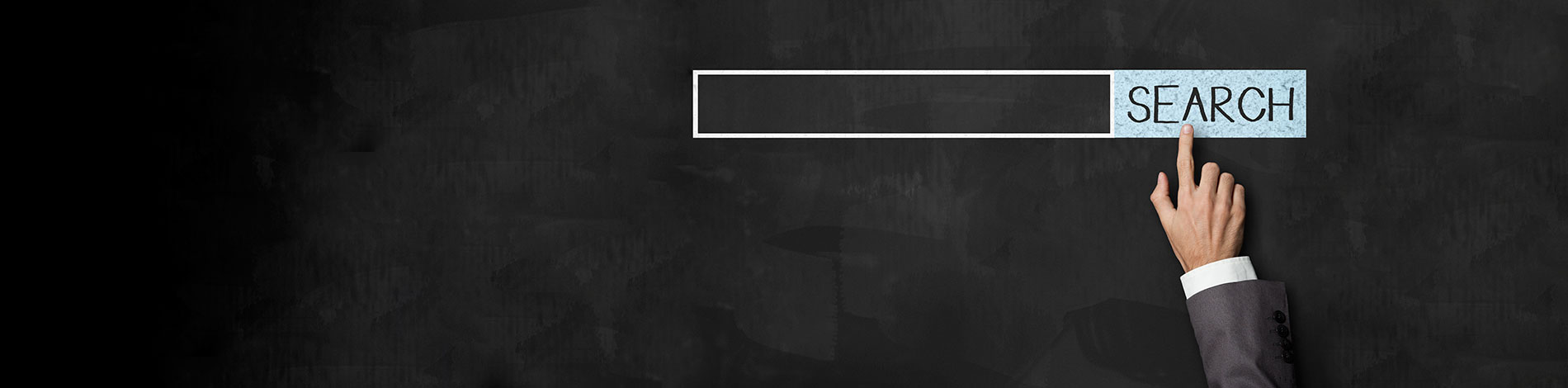Πώς αναζητώ, μεταβάλλω ή διαγράφω έναν πελάτη;
Καλείτε στην οθόνη σας την καρτέλα ενός Πελάτη με τους εξής τρόπους:
1. Πληκτρολογώντας τον κωδικό του πελάτη (άμεση επιλογή).
2. Χρησιμοποιώντας την κωδική αναζήτηση (πλήκτρο F5) και γράφοντας μέρος του κωδικού (δηλαδή χρησιμοποιώντας μάσκα κωδικού)
Πχ. **23****+ –> δηλαδή πελάτες που στην τρίτη και τέταρτη θέση στον κωδικό τους έχουν αντίστοιχα τους αριθμούς 2 και 3.
Πατώντας το πλήκτρο Enter θα εμφανιστούν (σε ξεχωριστό παράθυρο) όλοι οι πελάτες που ταιριάζουν με το φίλτρο της επιλογή σας σε ομάδες των 9.
Επιλέγετε τον πελάτη με τον αριθμό σειράς, που προβάλλεται στην οθόνη σας. Με PageDown προχωρείτε σε νέα οθόνη με άλλους 9 κ.ο.κ.
3. Χρησιμοποιώντας την ονομαστική αναζήτηση (Shift + ?) όπου γράφετε τα πέντε πρώτα ή λιγότερα γράμματα της Επωνυμίας του πελάτη.
Πχ. ΠΑΠ**+ –> δηλαδή πελάτες των οποίων η επωνυμία αρχίζει από ΠΑΠ
Συνεχίζετε όπως και με τον (2ο) τρόπο που περιγράφεται παραπάνω.
4. Χρησιμοποιώντας αναζήτηση με ΑΦΜ (Alt + F5) και δίνοντας μέρος του ΑΦΜ.
5. Με τα πλήκτρα F7-F8 εμφανίζεται προηγούμενη-επόμενη καρτέλλα αντίστοιχα.
Το σύμβολο (+) που εμφανίζεται στις μάσκες, υποδηλώνει αποδοχή του φίλτρου αναζητησης.
Αν το αλλάξετε σε ( – ) τότε το φίλτρο αντιστρέφεται και υποδηλώνει …
” όλες τις καρτέλλες που ΔΕΝ πληρούν το δηλωμένο φίλτρο “.
Έχοντας καλέσει στην οθόνη σας την καρτέλα ενός Πελάτη μπορείτε…
1. Να Τροποποιήσετε κάποια από τα στοιχεία και να διασώσετε τη νέα εικόνα.
2. Να Διαγράψετε την καρτέλα του πελάτη, με τον συνδυασμό πλήκτρων Alt + D.
Ο συνδυασμός αυτός ζητά πάντοτε επιβεβαίωση, πριν από την διαγραφή, διότι η πράξη είναι οριστική και ΔΕΝ υπάρχει δυνατότητα επαναφοράς. Επίσης δεν επιτρέπεται να διαγράψετε έναν πελάτη που έχει κινηθεί μέσα στην Χρήση.
F10 Για καταχώριση.